win10如何添加虚拟网卡以及设置ip地址
时间: 2022-04-24 13:21 阅读: 次 来源: www.diygm.com 作者:技术员
详情内容
在win10系统中,很多网络爱好者们都喜欢再安装一个虚拟网卡,去实现一系列高属性的功能,例如玩游戏更流畅,或者访问自己想看的网站,就需要修改下ip地址,那么win10如何修改虚拟网卡ip呢,其实方法也简单,下面小编给大家分享win10虚拟网卡设置ip地址的方法步骤。
解决方法:
1、windows+x —— 设备管理器 —— 网络适配器——点左上角的操作——添加过时硬件。
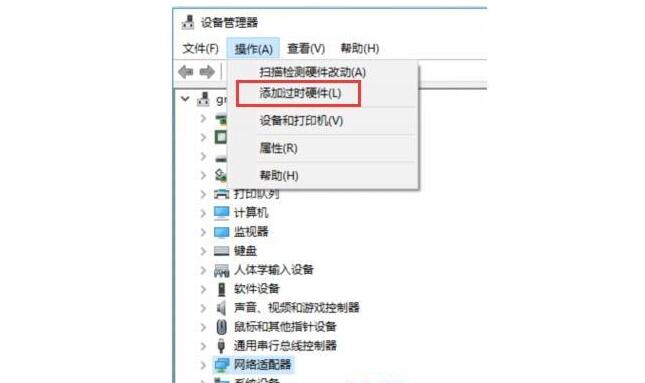
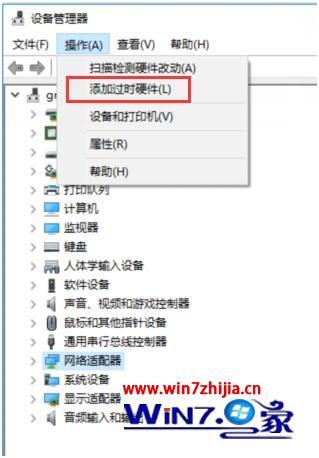
2、点击安装我手动从列表选择的硬件。
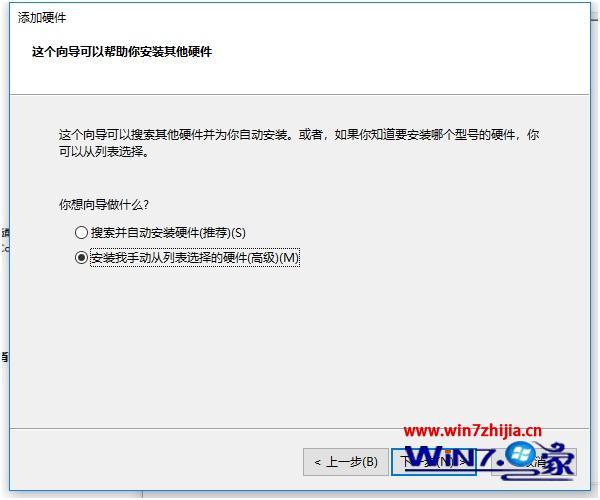
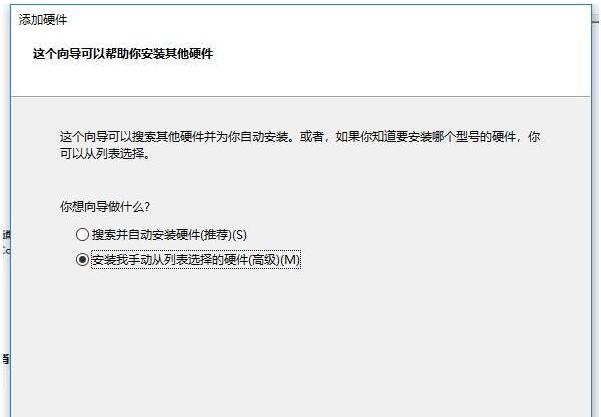
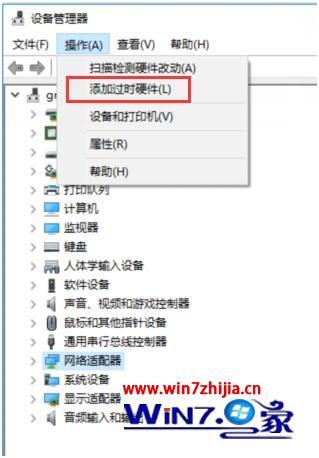
3、选择网络适配器——点击下一步。
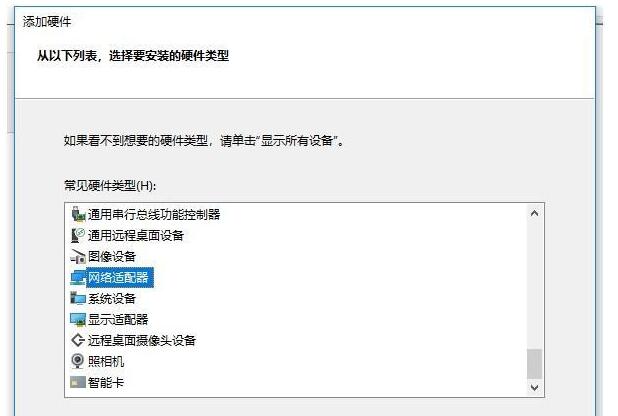
4、点Microsoft——点右侧Microsoft KM-TEST环回适配器——点下一步就可以了。
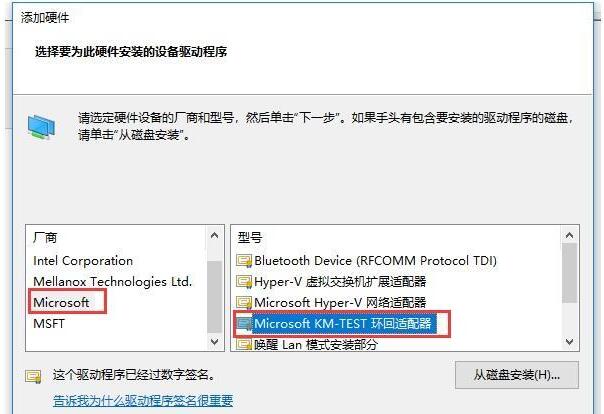
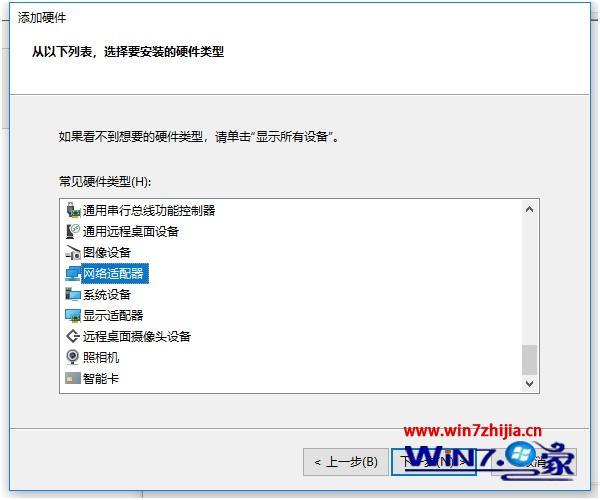
5、在网络适配器中,修改这个环回适配器的ipv4的地址,配置好ip。
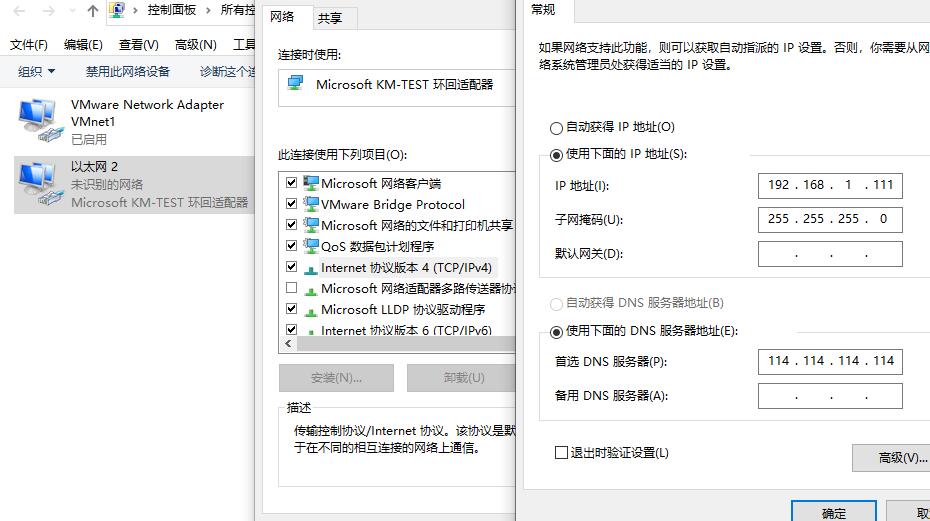
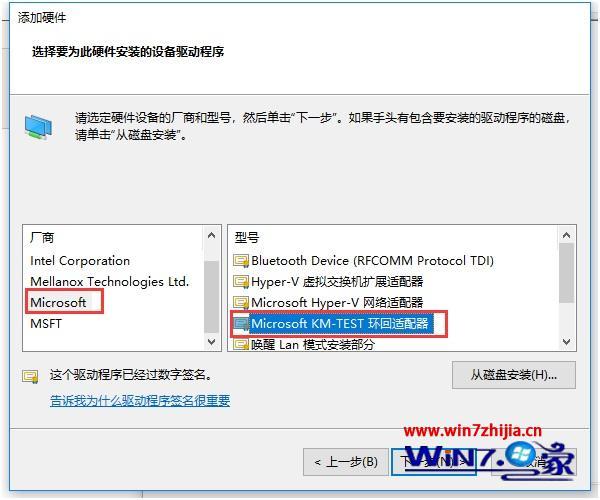
6、使用win+r输入cmd打开运行命令提示符,输入ipconfig,可以看到虚拟网卡的ip修改成功。
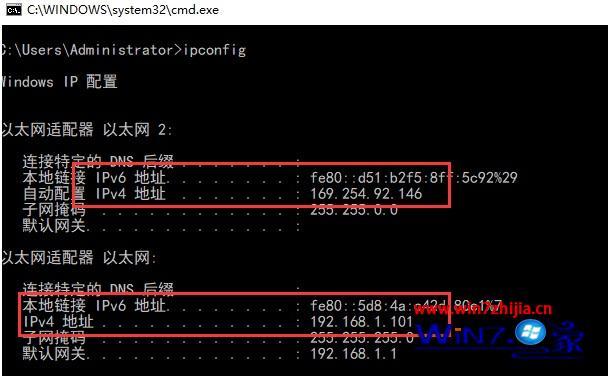

声明: 本文由首源码平台首源码发布于:2022-04-24 ,技术文章win10如何添加虚拟网卡以及设置ip地址主要讲述win10,虚拟网卡,教程介绍。文章技术解说均来自网络收集,经本站分类整理后提供在线学习阅读。转载请注明原文出处: https://www.shouyuanma.com/yuanma/article/389.html
- 上一篇:win7系统设置虚拟网卡教程
- 下一篇:战神引擎怪物设置攻击属性数据库及代码设置说
为你推荐与win10如何添加虚拟网卡以及设置ip地址相关的技术文章
-
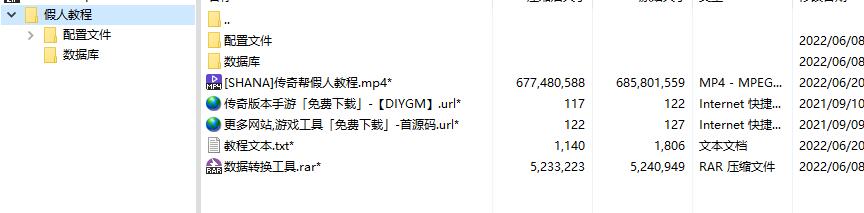
战神引擎传奇手游假人配
(665)人喜欢 2022-06-20 14:15:54 -
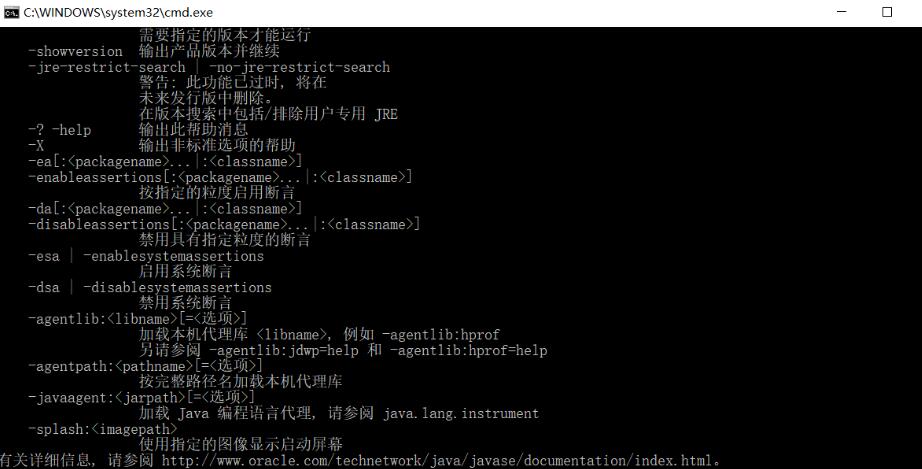
Java环境变量配置-JDK下载
(304)人喜欢 2022-06-08 15:57:35 -
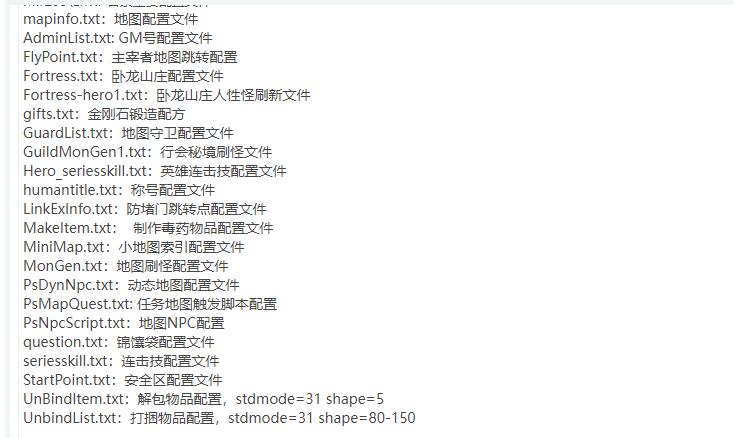
战神引擎GowLom2服务端配
(295)人喜欢 2022-04-29 19:16:31 -
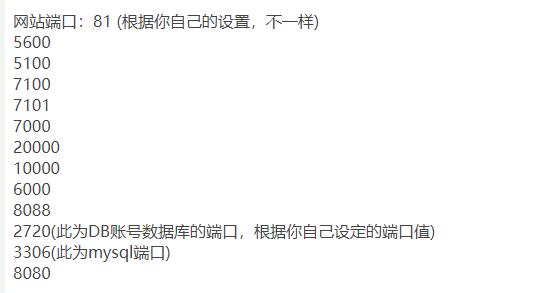
战神引擎手游服务器外网
(351)人喜欢 2022-04-29 18:57:38 -
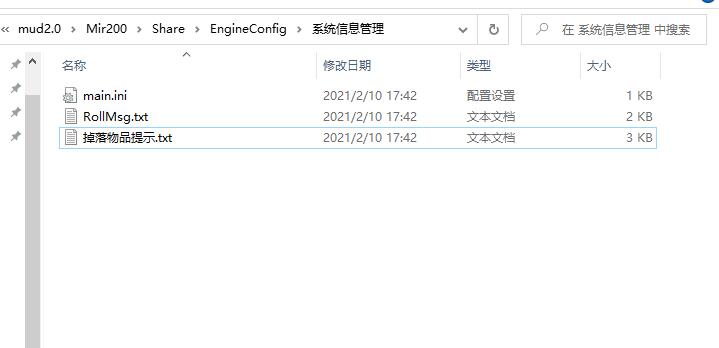
战神引擎手游物品掉落提
(355)人喜欢 2022-04-29 18:43:52 -

战神引擎手游不开门获取
(1160)人喜欢 2022-04-29 18:01:43 -
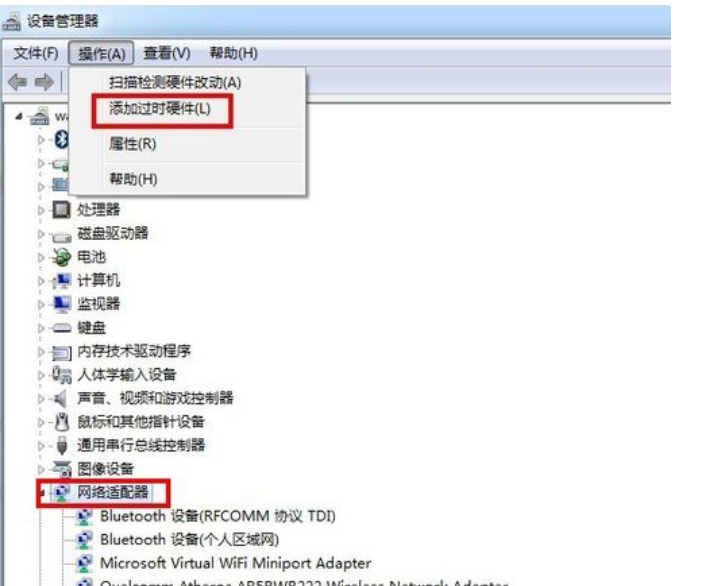
win7系统设置虚拟网卡教
(294)人喜欢 2022-04-24 12:56:45 -
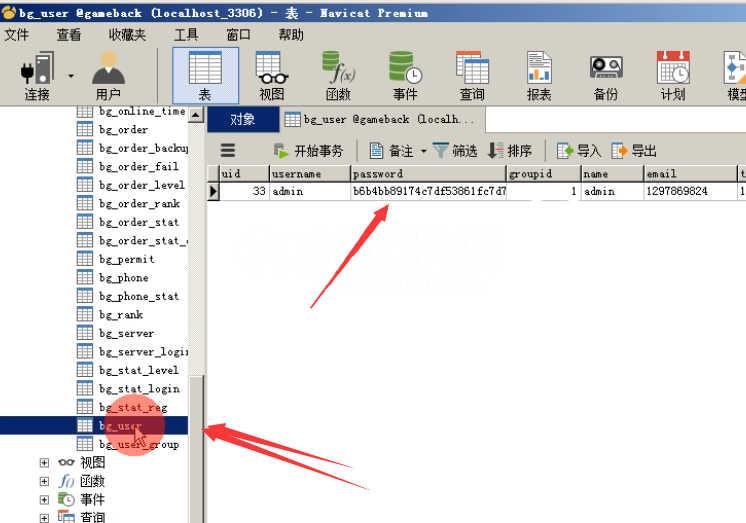
幽冥传奇运营后台密码忘
(325)人喜欢 2022-04-18 14:47:49











